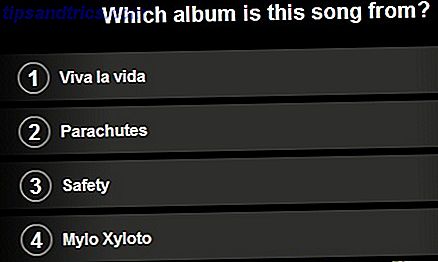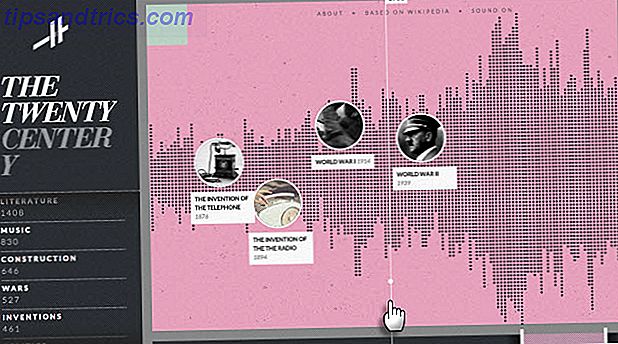Als u onlangs hebt bijgewerkt naar de gloednieuwe Windows 10 Fall Creators-update Doe dit voor elke Windows 10-update of installatie Doe dit voor elke Windows 10-update of installatie Windows 10 krijgt twee keer per jaar belangrijke updates plus maandelijkse updates. We laten u zien wat u moet doen voordat u Windows Update uitvoert. Nu kan patch dinsdag komen! Meer lezen, u hebt waarschijnlijk een nieuwe map in deze pc opgemerkt. Het heet 3D-objecten, en eerlijk gezegd is het niets bijzonders. Het pictogram dat u ziet, verwijst alleen naar een map in uw gebruikersbestand.
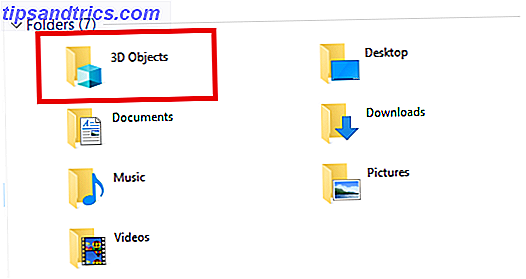
Standaard maken alle creaties die u in Paint 3D maakt. We hebben de MS Paint 3D Preview getest: Hier is wat we denken We hebben de MS Paint 3D Preview getest: Hier is wat wij denken dat MS Paint al zo lang bestaat als Windows bestond. De Windows 10 Creators-update bevat Paint 3D en Remix 3D. Zullen deze gratis tools 3D-modellering helpen om mainstream te worden? Read More of 3D Builder kan erin worden opgeslagen, maar de plotselinge aanwezigheid in deze pc voelt als een marketingmicrofoon van Microsoft. Probeert het bedrijf het bewustzijn van 3D-functies te vergroten? Natuurlijk weet het dat 3D-services niet relevant zijn voor de overgrote meerderheid van zijn gebruikers?
Gelukkig kun je er vanaf komen.
Verwijder de 3D-objectenmap op Windows 10
Om 3D-objecten van deze pc te verwijderen, moet u enkele wijzigingen in het register aanbrengen. Een fout maken bij het wijzigen van het register kan ernstige gevolgen hebben voor de stabiliteit van het systeem, dus maak eerst een registerback-up Hoe maak je een back-up van het Windows-register Hoe maak je een back-up van het Windows-register en bewerk het register Het register bewerken ontgrendelt enkele coole aanpassingen, maar het kan gevaarlijk. U kunt als volgt een back-up van het register maken voordat u wijzigingen aanbrengt, zodat deze eenvoudig kunnen worden teruggedraaid. Lees meer, volg dan deze instructies zorgvuldig:
- Druk op Win + R om het venster Uitvoeren te openen.
- Typ regedit en druk op Enter .
- Klik op Ja in het vak Gebruikersaccountbeheer.
- Navigeer in de Register-editor naar HKEY_LOCAL_MACHINE \ SOFTWARE \ Microsoft \ Windows \ CurrentVersion \ Explorer \ MyComputer \ NameSpace met behulp van het linkerdeelvenster of de adresbalk boven aan het venster.
- Lokaliseer {0DB7E03F-FC29-4DC6-9020-FF41B59E513A} en klik er met de rechtermuisknop op.
- Klik in het contextmenu op Verwijderen .
- Ga nu naar HKEY_LOCAL_MACHINE \ SOFTWARE \ Wow6432Node \ Microsoft \ Windows \ CurrentVersion \ Explorer \ MyComputer \ NameSpace .
- Zoek {0DB7E03F-FC29-4DC6-9020-FF41B59E513A} .
- Klik nogmaals met de rechtermuisknop op de toets en selecteer Verwijderen .
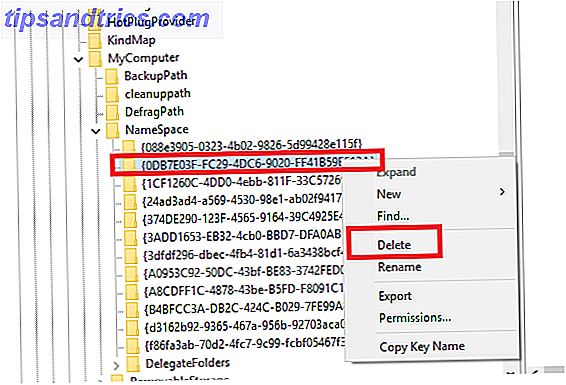
Om te controleren of het proces is gelukt, opent u File Explorer en klikt u op Deze pc. Nu moet de map 3D Objects verdwenen zijn. Helaas kan de verwijdering ongedaan worden gemaakt wanneer Windows toekomstige updates uitvoert. Om uzelf te beschermen, bladwijzer maken voor deze pagina en er later op terugverwijzen.
Verwijdert u de map 3D-objecten van deze pc? Laat het ons weten in de comments hieronder.